1Модем HUAWEI E3372Посмотреть2Модем ZTE MF79Посмотреть3Модем Alcatel Link KeyПосмотреть
Наличие Интернета на Вашем ПК или ноутбуке является сегодня признаком хорошего тона. Трудно представить без него нашу сегодняшнюю жизнь. Всемирная паутина проникла почти во все места, каждый дом. Одним из лучших решений при подключении домашней сети является приобретение беспроводного устройства, такого как USB-модем.
Содержание рейтинга
Преимущества и недостатки использования USB модема
У всех предметов свои достоинства и недостатки, мобильные интернет-модемы здесь не исключение.
Несомненным преимуществом USB-модемов является их мобильность. Нет привязки проводами к источнику сигнала Интернета. Значит, что Вы спокойно можете выехать со своим ноутбуком на дачу, на природу, в деревню к родителям, абсолютно не беспокоясь за отсутствие доступа к Интернету. USB-модем всегда можно взять с собой, он является переносным устройством. Это же помогает подключиться к Интернету, используя чужой компьютер, у которого нет другого доступа. Большинство usb-модемов — хорошие приемники Интернет-сигнала.
Мобильные операторы высокими темпами развивают свои сети. Кроме того, они постоянно совершенствуют сетевые технологии. Сегодня выход во всемирную паутину на основе 3G или 4G стал нормальным явлением, особенно это касается больших городов. Последнее время ознаменовалось внедрением технологии 5G. Так что жизнь идет вперед, каждый новый день приносит нам все новые приятные сюрпризы.
Среди минусов мобильного интернета стоит отметить привязку СИМ-карты к usb-модему. То есть если Вы решите сменить оператора, поставить на место старой симки симку нового оператора, у Вас ничего не выйдет — Интернет работать не станет. Операторы специально делают свои интернет-модемы привязывая их к своей SIM-карте. Подобная проблема Вам по плечу, если Вы являетесь обладателем универсального устройства или же спецом по прошивке подобных аппаратов. Но во втором случае абсолютно не факт, что оно будет правильно функционировать.
Если нет определенности по предпочтению оператора сотовой связи, выбрать нужно универсальный модем, хоть он стоит дороже, но всегда можно сменить СИМ-карту.
Еще одним минусом является неполное покрытие сотовой связью территорий, из-за чего сигнал Интернета может иногда стать попросту недоступен. Кроме того, сигнал связи неравномерно распределен, что понижает его качество, а также скорость Интернета.
Существенным недостатком можно назвать тот факт, что при большой загруженности оператор отдает предпочтение звонкам клиентов. То есть, если возникнет подобная ситуация, со звонком какого-либо пользователя Вас могут просто «вышвырнуть» из сети или же понизить быстроту соединения.
Вдобавок к этому трафик операторов обычно строго тарифицирован, безлимитных тарифов практически нет, за исключением ночного времени. Это может ограничивать, сковывать действия пользователя Всемирной Паутины.
Таковы вкратце плюсы и минусы интернет-модемов. На первый взгляд минусов больше, но плюсы все же намного весомее, при тщательном сравнении легко перевешивают минусы. Мобильный интернет — очень хорошее решение возможного доступа во всемирную паутину.
Критерии выбора
Прежде всего, стоит определиться, что все-таки лучше приобрести классический интернет-модем или роутер. Первый непосредственно доставляет сигнал к компьютеру. Другой способен раздавать wi-fi-сигнал. Если раздача сигнала не принципиальна, стоит остановиться на выборе интернет-модема, тем более стоит он дешевле. Если дома много пользователей, лучше купить роутер.
Оператор сотовой связи также очень важен при выборе интернет-устройства. Поэтому предварительно стоит познакомиться с тарифами сотовых операторов связи, зонами их покрытий, после чего сделать продуманный выбор, чтобы затем не разочароваться. Наиболее выгодный тариф играет большую роль. Лучше всего остановить свой выбор на универсальном устройстве, тогда не придется хвататься за голову от неправильно сделанной покупки, СИМ-карту можно сменить в любой момент времени.
Интересно: ТОП-12 лучших оверлоков
Стоит обратить внимание на то, какой формат Интернета доступен с прибором — 3G или 4G. Второй вариант выглядит предпочтительней, но стоит он дороже. Если нет возможностей принимать сигнал 4G, возможно стоит купить соответствующую модель. Хотя с другой стороны, нет никакой гарантии, что через несколько лет там, где был доступен лишь 3G-сигнал, станет доступен 4G-сигнал. Так что здесь следует все тщательно взвесить.
Есть несколько стандартов связи, различающихся разной скоростью передачи:
- GPRS — до 115 кбит/сек;
- EDGE — до 384 кб/сек (кстати, эта та самая пресловутая E, отображающаяся на экранах смартфонов или планшетов);
- HSPA — до 42,2 Мбит в секунду;
- LTE — самый быстрый на сегодня стандарт со скоростью до 1 Гб/сек.
Наличие интерфейса для внешней антенны станет весьма важной деталью за городом, где уровень сигнала нестабилен, изменяется по погодным условиям, по определенному времени суток (вечером сигнал слабее).
У некоторых моделей интернет-модемов есть разъем microSD. Его наличие может весьма пригодиться. Можно поставить флеш-накопитель для хранения важных программ, которые сразу же запускаются при подключении аппарата к компьютеру.
Пожалуй, определяющим фактором при выборе usb-модема является место, где он будет использоваться. Именно от его характеристик, характеристик сети зависит Ваш выбор.
Далее нами представлен рейтинг самых лучших на сегодняшний день USB-модемов. Вам остается сравнить их характеристики, подобрать более удобный вариант.
Лучшие USB модемы
Модем HUAWEI E3372
Модель может работать в сетях 2G, 3G и 4G. Ее корпус выполнен из матового пластика. Внутри usb-модема два слота под симку и карту памяти.
Максимальная скорость скачивания, доступная для данного прибора, составляет 150 Мбит/сек, быстрота отдачи ниже — до 50 Мбит/сек. Интернет-модем адаптирован под самые распространенные ОС: Mac, Windows XP, Vista, 7, 8, 10. Интерфейс устройства интуитивно понятен. Его поддержка поможет отключить проверку доступа по паролю, обновлять прошивку usb-модема, выбирать соединение.
К модели можно подсоединять внешнюю антенну для улучшения сигнала. Для этого предусмотрен специальный разъем.
Аппарат поддерживает практически 75 процентов самых распространенных мировых, почти все 100% европейских lte частот. Практически это означает, что usb-модем может работать почти со всеми европейскими, большинством мировых сотовых операторов. Его смело можно брать с собой в самые дальние путешествия.
Есть две модификации модема: E3372s-153 и E3372h-153, фактически ничем не отличающиеся друг от друга. Различие есть лишь в элементной базе.
Устройство является универсальным, но есть специальные прошивки под определенных операторов-гигантов (Мегафон, Билайн, МТС, Теле2).
Достоинства:
- Отличные показатели скорости 3G и 4G;
- Доступное обновление ПО;
- Есть разъемы под антенну;
- Возможность работы со всеми сим-картами.
Среди недостатков:
- При включении в определенный режим может нагреваться;
- Не отражается вся важная информация по функционалу.
Модем ZTE MF79
Модель ZTE MF79 можно легко применить для работы по раздаче Интернета 10 приемникам. То есть его можно использовать как роутер, притом достаточно мощный.
Он работает на частоте 2,4 ГГц. Расчетная быстрота загрузки составляет 150 Мбит в секунду, а выгрузки — 50 Мбит/сек. Доступны стандарты 2G — 4G.
Устройство заключено в пластиковый корпус, надежно защищающий его от внешних воздействий. Подключается к компьютеру, планшету или ноутбуку через USB-разъем, который защищен колпачком.
Максимальная скорость, которую способен раздавать прибор в сети wi-fi составляет 150 Мбит/сек. Существует защита сети от стороннего доступа.
Длина ZTE MF79 — 11 сантиметров, вес всего 32 грамма. Есть 2 светодиода-индикатора. Они информируют о состоянии соединения с сотовой связью и WAN.
Комплект содержит кабель питания от прикуривателя. Поэтому даже в автомобиле Вы не останетесь без Интернета.
Интересно: ТОП-20 лучших небулайзеров
Преимущества аппарата:
- Слот под карту объемом до 32-ух ГБ (можно хранить разные данные, например, результаты видеонаблюдения);
- Универсальность;
- Возможно использовать для создания wi-fi сети.
Недостатки:
- Прибор не совместим с LTE 2600 (там работают Мегафон и Билайн в 4G-режиме);
- Нет разъемов под внешнюю антенну.
Модем Alcatel Link Key
Данное интернет-устройство поддерживает все доступные стандарты связи, такие как LTE (cat.4), HSPA, EDGE, GPRS, GSM. Флэш-память его составляет 2 Гб, встроенная — 1 Гб. Предусмотрен слот под карту памяти 32 Гб. Работает в широком диапазоне частот от 800 до 2600 МГц.
Скорость загрузки аппарата составляет 150 Мбит/сек. Что позволяет быстро, легко скачивать видео. Есть защитный колпачок флешки, индикатор состояния. Интернет-модем полностью адаптирован под российских операторов связи. Он является универсальным устройством.
Нет необходимости устанавливать дополнительное ПО на ПК. Достаточно просто подключить прибор к ПК, он тотчас начинает принимать сигнал Интернета.
Помимо внутренней антенны есть разъем под внешнюю антенну. Она используется как усилитель там, где нет уверенного приема сигнала. Комплект содержит:
- Ремешок на руку;
- Инструкцию;
- Тарифный план;
- Упаковку.
Важные преимущества Alcatel Link Key согласно отзывам покупателей:
- Небольшая цена;
- Легкая установка;
- Хороший сигнал.
Недостатки:
- Неинформативный интерфейс;
- Нет возможности сменить IP-адрес.
Модем Samsung GT-B3730
Высокоскоростной интернет-модем GT-B3730 адаптирован для работы во всех сетях и стандартах сотовой связи. Возможна работа со всеми СИМ-картами операторов-гигантов.
Частота передачи данных 4G-сети составляет 2600 МГц. Скорость загрузки равна 100 Мбит/с, передачи данных — 50 Мбит/сек.
У интернет-модема Samsung GT-B3730 встроен MIMO-разъем, чтобы подключать внешнюю антенну для сигнального усиления в зонах слабого приема. Коэффициент усиления варьируется от 13 до 20 ДБ. Поддерживается известными операционными системами: Linux, Windows XP, Vista, 7, 8, 10, а также Mac и Ubuntu.
Прибор поддерживает СМС-сервис. Есть возможность отправлять короткие сообщения.
ПО интернет-устройства загружается сразу после его подключения к компьютеру. Сам аппарат по форме напоминает обычную флешку увеличенных размеров прямоугольной сглаженной формы. USB-штекер установлен на подвижное основание, так что его при необходимости можно сложить или повернуть на 90̊.
Достоинства:
- Совместим с роутером;
- Разъемы под внешнюю антенну.
Недостатки:
- Недоработанный интерфейс;
- Блокировка Билайна.
Модем МегаФон M150-2
Интернет-модем от одного из российских операторов-гигантов Мегафона — М150-2, как уже следует из названия, способен загружать данные со скоростью вплоть до 150 Мбит/сек. Соответственно, он функционирует только с СИМ-картой данного оператора.
После первого включения аппарат сам поможет ПК найти нужное программное обеспечение, произведет все настройки в строгом соответствии со всеми стандартами.
Само устройство разработано китайским гигантом Huawei, хорошо справляется со своими задачами.
Интернет-модем снабжен 2-мя разъемами для подключения антенны, так что аппарат можно одинаково полезно использовать в квартире, загородном доме.
Прибор можно подключить к роутеру для раздачи wi-fi-сигнала. Слот карты памяти наличествует.
Аппарат продается с симкой, где уже есть опция Интернета сроком на 14 дней.
Преимущества интернет-устройства:
- Высокая скорость загрузки;
- Совместимость с роутером;
- Возможность подключения к антенне;
- Небольшая цена.
Минусы:
- Работа только с одним оператором связи;
- Быстро нагревается.
Модем Yota Модем
Дизайн Yota Модема внешне напоминает небольшой брелок. Корпус пластиковый, но внешне напоминает металл. Устройство имеет небольшой вес. USB-порт можно повернуть на 90 градусов для более удобного подключения.
Прибор работает на частотах 2600 МГц, 1800 МГц. Не требует скачивания программного обеспечения, но для упрощения работы рекомендовано скачать программу Yota Access. Она поддерживает ОС Windows и Mac.
Интернет-модем можно подключить к роутеру при помощи USB-коннектора, к игровой консоли через кабель.
Максимальная скорость приема данных до 100 Мбит/сек. Работает только с Yota. Кстати, сим-карта (Micro-SIM) данного оператора, с установленным безлимитным тарифом, сразу идет в комплекте.
Интересно: ТОП-12 лучших пылесосов Samsung
Достоинства аппарата:
- Хороший дизайн;
- Безлимитный Интернет;
- Стабильная работа.
Недостатки:
- У Yota нет такой широкой сети покрытия как у гигантов сотовой связи;
- Быстро греется.
Модем DS Telecom DSU7
Интернет-устройство адаптировано к сетям 3G и 2G. Максимальная быстрота загрузки данных составит 7,2 Мбит/сек, быстрота отдачи невысока, составляет всего 384 Кбит/сек с частотой до 2100 МГц.
В устройстве предусмотрено место для карты памяти микроSD. У аппарата есть своя телефонная книга, служба передачи данных и СМС-сообщений.
Прибор является универсальным. USB-разъем надежно защищен во время простоя колпачком. Есть индикатор состояния сети. Цвет — черный.
Среди достоинств:
- Небольшая цена;
- Универсальность.
Минусы аппарата:
- Нет возможности подключения к 4G;
- Нет адаптации к роутеру;
- Отсутствует русскоязычный интерфейс.
Модем Билайн Huawei E3370
Модель является почти полной копией первого из здесь представленных usb-модемов Huawei E3372. Исключая тот факт, что поддерживаемая им скорость ограничена 100 Мбит/с. Для обычного пользователя нет принципиальной разницы. При обычных городских условиях данная скорость обычно ограничивается 30 Мбит/с. Значит, если скачивать фильм при помощи одной или другой из этих моделей, никакой разницы во времени затраченном для такой операции Вы просто не заметите. Кстати такая оперативность позволяет без проблем и пауз смотреть видео онлайн. Также, в отличие от E3372, E3370 поддерживает 5 стандартов сигнала 4G: 800, 900, 1800, 2100 и 2600 МГц. Еще данная модификация модели отличается тем, что работает только при установке СИМ-карты Билайна.
Во всех остальных параметрах прибор ничем не отличается: малые габариты, безотказность, простота по установке, возможность подключить внешнюю антенну, место для microSD. Интернет-модем поддерживается следующими ОС: Windows (от XP до 8), Mac OS (10.5 — 10.8), Linux.
Всеми настройками интернет-устройства можно управлять через удобный встроенный web-интерфейс. Он же помогает получать-отправлять сообщения.
Достоинствами USB-модема являются:
- Стабильная работа;
- Быстрота соединения.
Недостатки:
- Немного греется;
- Работа только с одним оператором.
МТС модем 832 FT 3G/4G LTE
USB-устройство МТС 832 FT 3G/4G LTE может явиться очень хорошим приобретением при решении проблемы доступа к скоростному Интернету. Он поддерживает все стандарты связи от GSM до LTE. Скорость загрузки теоретически может достигать 100 Мбит/с. Вдобавок аппарат можно использовать как роутер.
Есть слот для карты памяти микроSD. Аппарат не требует какой-то специальной установки, все ПО уже вшито в него. Достаточно подключить прибор, программное обеспечение установится на компьютер автоматически. Устройство довольно просто в эксплуатации, нет никаких излишних функций.
Поддерживает ОС: Windows и Mac OS. Цвет прибора — черный.
Несмотря на свое название, интернет-модем может работать с другими симками. Чтобы это стало возможным достаточно ввести соответствующий код разблокировки.
Плюсы аппараты:
- Низкая цена;
- Быстрая загрузка;
- Возможность использовать как роутер.
Его минусы:
- Случаются зависания.
WeTelecom CDMA 3G USB модем WM-D200A
Как уже следует из названия интернет-устройства, пределом мечтаний станет выход в сеть 3G. По современным временам не очень хорошее качество. Все-таки 4G триумфально завоевывает все больше территорий. А человек, как известно, быстро привыкает ко всему хорошему.
Итак, предельная скорость передачи до 3,1 Мбит/сек на частоте 452,5 — 457,5 МГц. Прибор WM-D200A специально разработан для работы только с двумя операторами: МТС, SkyLink. Причем сим-карта здесь отсутствует. Вместо нее функционирует карта R-UIM.
Интернет-модем настраивается автоматически, без внешнего вмешательства. Есть разъем наружной антенны для улучшения сигнала при слабом приеме. Имеется индикатор, снабженный двумя светодиодами.
Достоинства:
- Низкая цена;
- Хороший прием сигнала;
- Прочный конструкционный материал.
Минусы модели:
- Нет поддержки 4G;
- Функционирует только с двумя операторами.
На российский запуск iPhone 11 никто не пришёл. Хайп закончился?
Утром 20 сентября по всей России начали продавать разнообразные iPhone 11. Ещё несколько лет назад мероприятие сопровождалось скандалами и давкой, но в последнее время хайп сошёл на нет. В этом году не произошло буквально ничего — первый покупатель даже не стоял в очереди. Почему запуск новых айфонов больше никому не интересен? Разбираемся.
В далее
Первый взгляд на HUAWEI Mate 30 Pro: возможности, которых нет ни у кого
Сегодня в Мюнхене прошла презентация новой флагманской линейки Mate 30 от HUAWEI, а нам уже удалось познакомиться с новинками. Особенно впечатлила Pro-версия. Несмотря на внешнюю схожесть с предшественником, изменений в смартфонах достаточно. Рассказываем подробнее и делимся своими первыми впечатлениями.
В далее
Обновление Windows 10 вызывает «красный экран» на ПК и ноутбуках
В далее
Учёные определили состав неизвестной жидкости с поверхности Луны
В начале сентября ровер Yutu-2, запущенный на обратную сторону Луны по китайской программе «Чанъэ-4», обнаружил странное вещество. После проведения анализов, учёным удалось определить консистенцию находки и сделать выводы о её происхождении. Кроме того, они опубликовалиВ фотографию необычного материала.
В далее
Создатель Linux рассказал о новом ядре свободной ОС
Лидером гонки десктопных ОС по-прежнему остаётся Windows, но и конкуренты Microsoft не сидят сложа руки. Знаменитый программист Линус Торвальдс объявил об окончании разработки финальной версии ядра ​​Linux 5.3, которое получило ряд нововведений и обзавелось поддержкой новейшего железа, включая флагманские игровые видеокарты AMD.
В далее
Удобство USB-модема в том, что через него можно выходить в интернет, подключив непосредственно к ноутбуку или компьютеру. Дополнительно подключить его можно и к маршрутизатору, параметры которого позволяют работать через него с 3G/4G сетями сотового оператора. Чтобы реализовать выход в интернет через ЮСБ-модем, нужно установить софт и выполнить его настройку.
Содержание
Особенности устройств
USB модемы сейчас не редкость. На рынке можно встретить решение как от производителей сетевой техники (Zyxel, Huawei), так и от операторов сотовой связи (МТС, Билайн, Мегафон), хотя база берется у тех же разработчиков. Особенность заключается в том, что для каждого устройства следует установить драйвер. Также предлагается официальное программное обеспечение, помогающее точечно настроить основные и дополнительные функции.
Установка официального софта
О том, как подключить модем к ПК или ноутбуку, мы писали тут.
Модемы от операторов сотовой связи рекомендуется настраивать с помощью специального софта:
- «Коннект менеджер» для МТС;
- «Билайн интернет дома» для Beeline;
- «MegaFon Modem» для Мегафон.
Как настроить USB-модем? Делается это вполне легко:
- При первом подключении аутораном вызывается мастер подключений одноименной программы.
- Следуйте подсказкам мастера, выберите директорию для файлов.
- Установите программу и драйвер.
- По завершении программа запустится автоматически.
О том, как установить модем Билайн, рассказывается в обучающем видео:
Настройки
На примере софта от МТС рассмотрим возможные настройки USB модема:
- В открывшейся программе выберите «Настройки».
- В параметрах запуска можно оставлять окно ПО в области уведомлений и автоматически устанавливать «коннект» после запуска операционной системы.
- Настройки интерфейса разрешают переключаться между русской и английской локализацией софта, а также изменять его палитру. Также здесь в отдельном окне можно узнать статистику.
- Настройки нуждаются в заполнении. Логин и пароль выбирайте произвольный. Номер дозвона для всех операторов одинаковый (*99# или *99***1#), а точка доступа отличается:
- МТС – internet.mts.ru.
- Билайн – internet.beeline.ru.
- Мегафон – internet.
- Теле2 – internet.tele2.ru.
- В разделе «Сеть» можно выбирать между режимами работы. Также доступны варианты смены оператора связи.
- Так как модем работает с симкой, то ему доступны «Операции с PIN-кодом». Его можно запрашивать при подключении, изменить или разблокировать через PUK-код.
- Функция «SMS» разрешает выбрать место хранения входящих сообщений, а также позволяет отправлять сообщения с вашего номера телефона.
- В разделе «О программе» хранится информация о версии устройства и программного обеспечения. Также есть ссылки на официальный сайт МТС.
Установка средствами Windows
Средствами Windows можно сделать аналогичный процесс установки интернет-соединения через USB-модем. Это более универсальный способ, что подойдет для модемов, работающих с сим-картами от любого оператора.
Для этого:
- В порт USB подключите модем.
- Нажмите Win+R и выполните команду exe /name Microsoft.NetworkandSharingCenter.
- Нажмите «Создание и настройка нового подключения…».
- Выберите первый пункт.
- Затем «Коммутируемое».
- Введите данные настроек (подробнее смотрите 4 пункт раздела «Настройки»).
- Затем жмите «Подключить» и дождитесь установки связи.
Создание подключения завершено. Следует его настроить.
Настройки
Соединение создано и настроено. Чтобы изменить в нем некоторые значения, можно обратится к доступным параметрам:
- Вернитесь в «Центр управления сетями и общим доступом» и откройте раздел «Изменение параметров адаптера».
- Нажмите ПКМ по только что созданному соединению и выберите «Свойства».
- Во вкладке «Общие» можно изменить номер дозвона (может быть полезно, при смене сим-карты с другим сотовым оператором).
- Запрос логина и пароля регулируется в разделе «Параметры».
- Вкладка «Безопасность» позволяет выбирать тип подключения с шифрованием или без.
- В разделе «Сеть» можно выставить локальные IP-адреса и DNS.
- Раздел «Доступ» позволяет расшаривать интернет на другие компьютеры и сетевые устройства, связанные в единую сеть с ПК.
Подключение к роутеру
О подключении устройства к роутеру очень понятно и подробно писал Бородач здесь.
В маршрутизаторах, оснащенных портом USB, по умолчанию уже есть компонент, отвечающий за работу 3G/4G модема. Если же такого пункта в роутере нет, следует обновить прошивку устройства на более новую (например, для модемов D-Link), или же установить компонент, который работает с данными модемами (для Keenetic).
Это можно сделать в разделе «Общие настройки системы» – «Изменить набор компонентов». Затем:
- Откройте «Модем 3G/4G».
- В этом окне можно «активировать» модем, получив IP-адрес для выхода в интернет с него, выбрать приоритет подключения, расписание работы и указать имя провайдера.
Примечательно то, что модем в маршрутизаторе послужит прекрасным дополнением основному проводному интернету и сможет его заменить, в случае поломки и отсутствия интернета на главном канале.
Заключение
Настройка USB-модема не вызовет сложностей, если выполнять все по инструкции. Можно работать через встроенные средства операционной системы Windows или же через официальные программные обеспечения.
Также подключаться можно через маршрутизатор, поддерживающий работу 3G/4G модемов. Основные параметры, которые понадобятся при заполнении окна настроек: номер дозвона (*99#) и точка доступа (SSID). Логин и пароль нужно придумать самостоятельно.
Используемые источники:
- https://gadgetok.ru/top-luchshih-4g-modemov-dlya-interneta.html
- https://4pda.ru/2017/06/25/344167/
- https://wifigid.ru/sovety-po-nastrojke-routerov/kak-nastroit-usb-modem
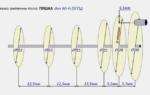 3G/4G антенна своими руками с радиусом охвата до 30 километров
3G/4G антенна своими руками с радиусом охвата до 30 километров Usb тестер keweisi kws-v20(V,A,mAh,T-время)
Usb тестер keweisi kws-v20(V,A,mAh,T-время) HDMI интерфейс — виды, характеристики, плюсы и минусы выхода, советы по выбору hdmi кабеля
HDMI интерфейс — виды, характеристики, плюсы и минусы выхода, советы по выбору hdmi кабеля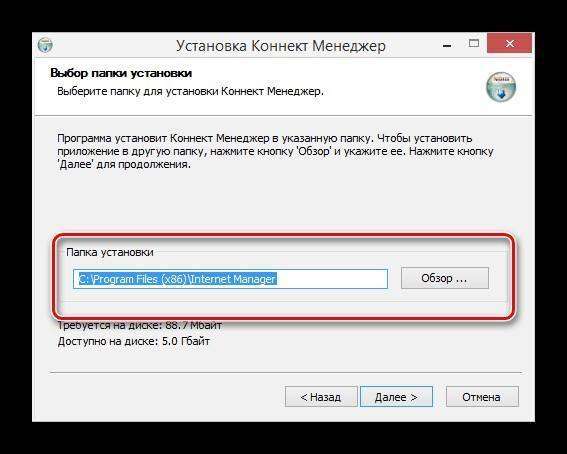
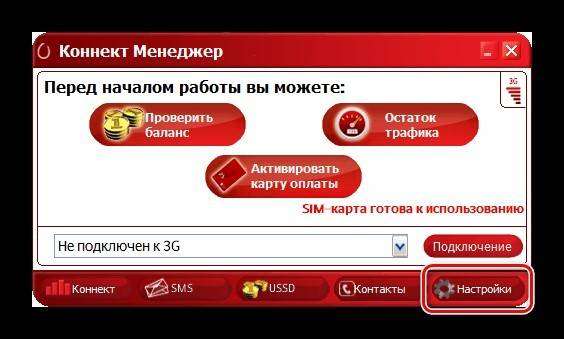
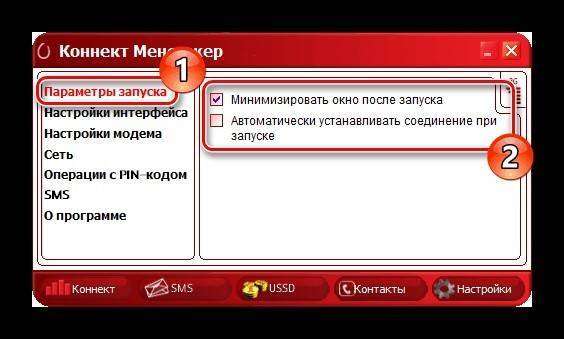

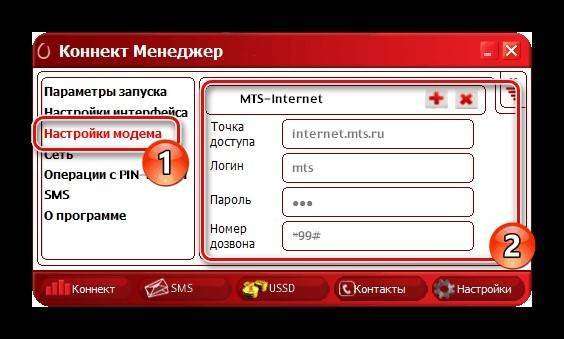
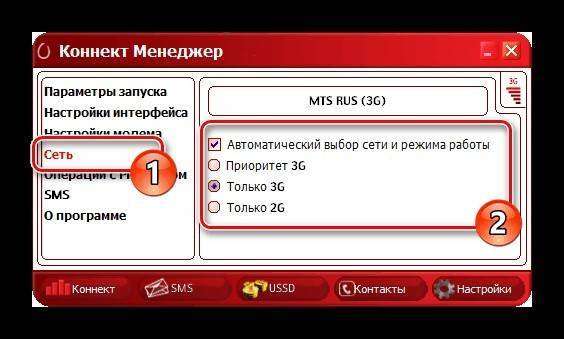
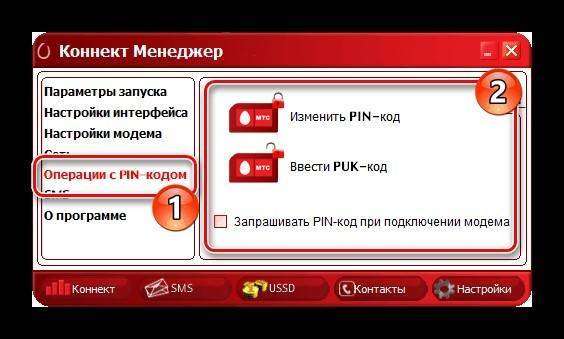

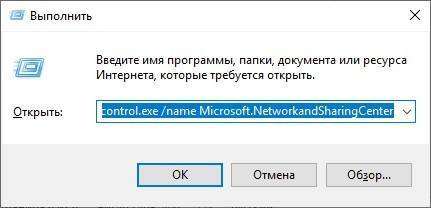
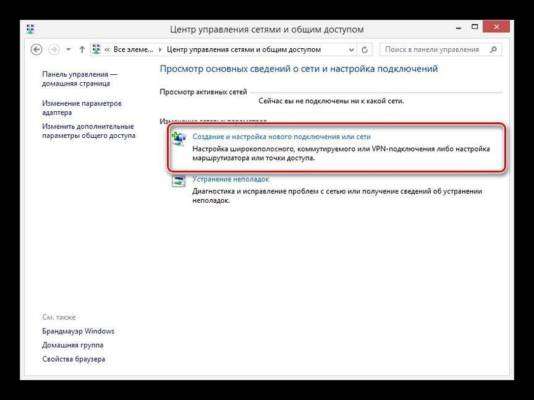
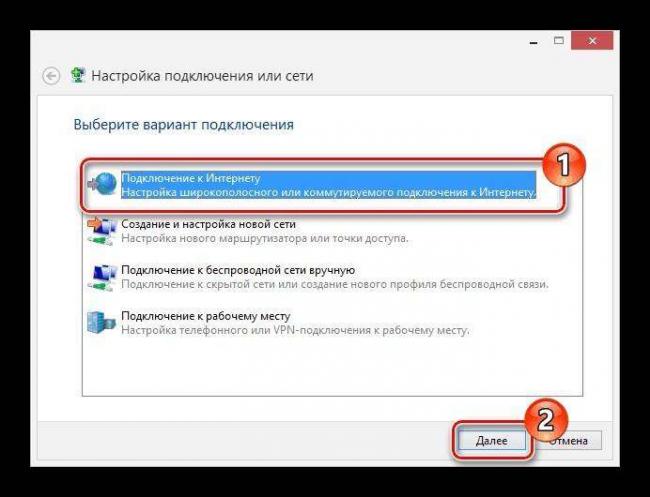
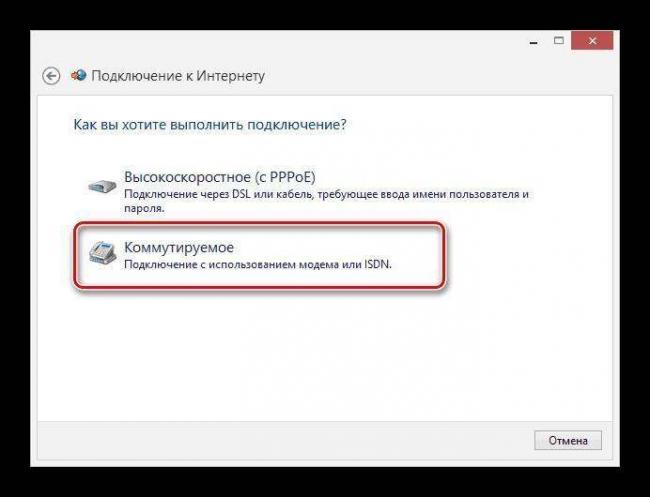
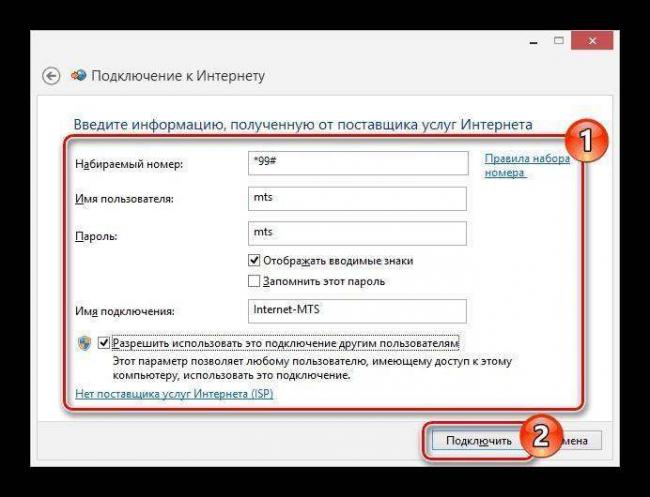

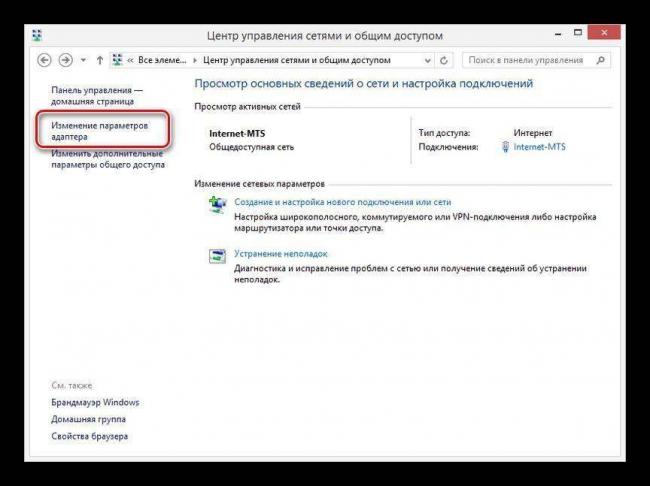
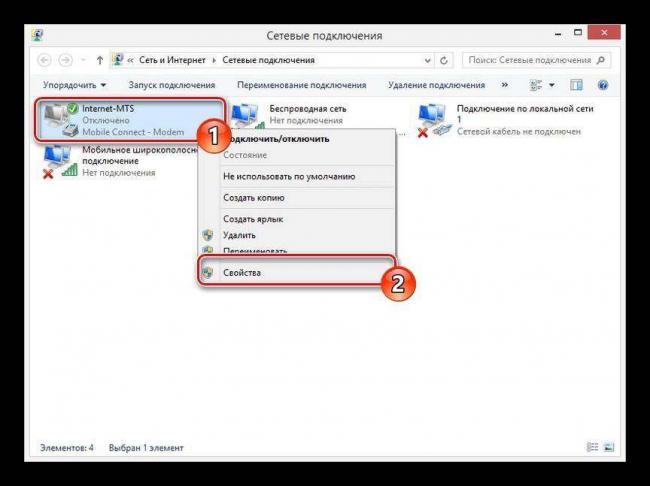
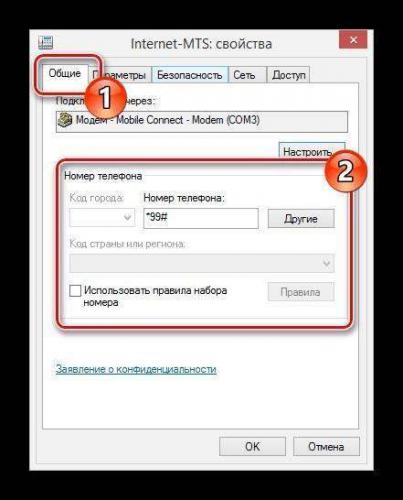
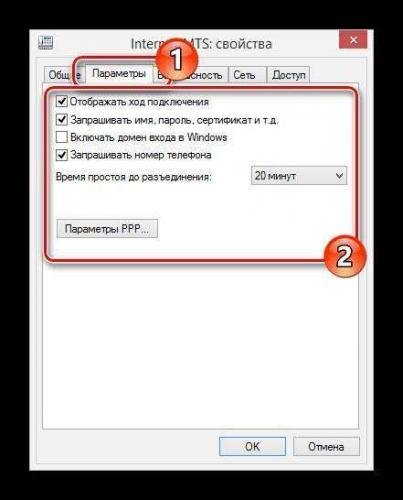
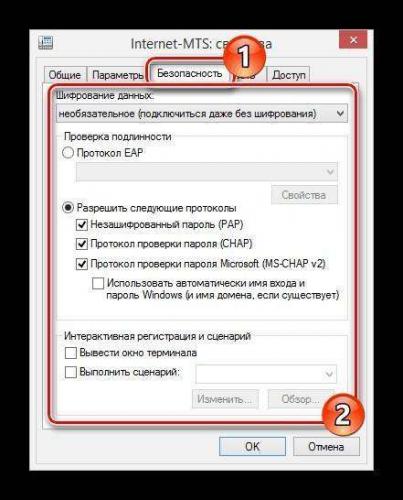

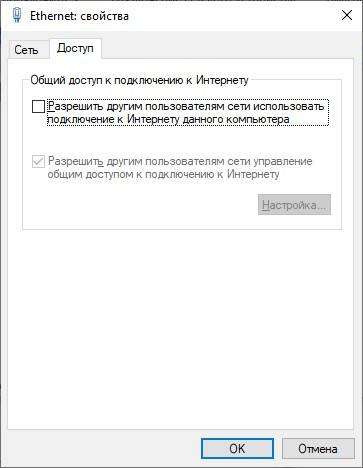
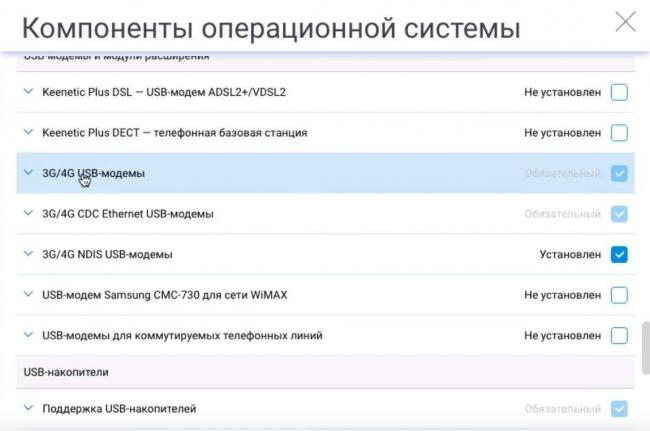
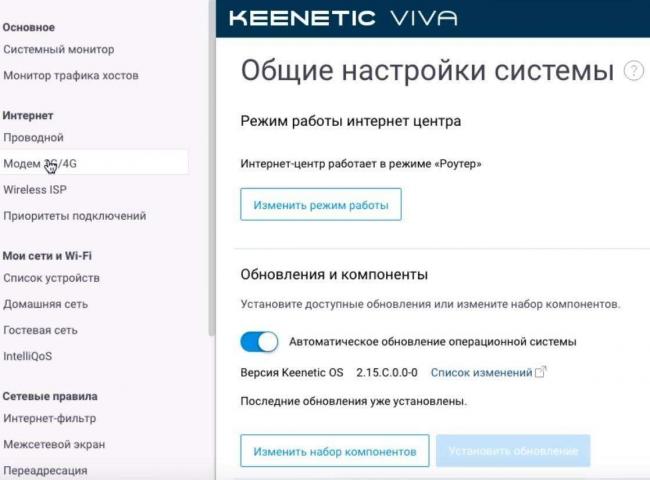
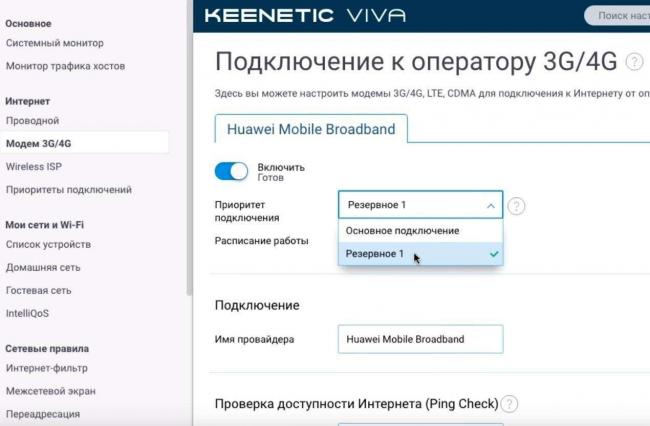
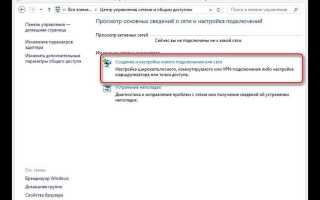

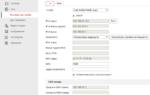 Самостоятельная настройка видеорегистратора Hiwatch или Dahua для просмотра через Интернет
Самостоятельная настройка видеорегистратора Hiwatch или Dahua для просмотра через Интернет Применение технологии P2P в камерах видеонаблюдения
Применение технологии P2P в камерах видеонаблюдения OTG – переходник своими руками
OTG – переходник своими руками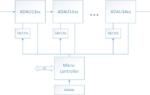 Adau17017
Adau17017